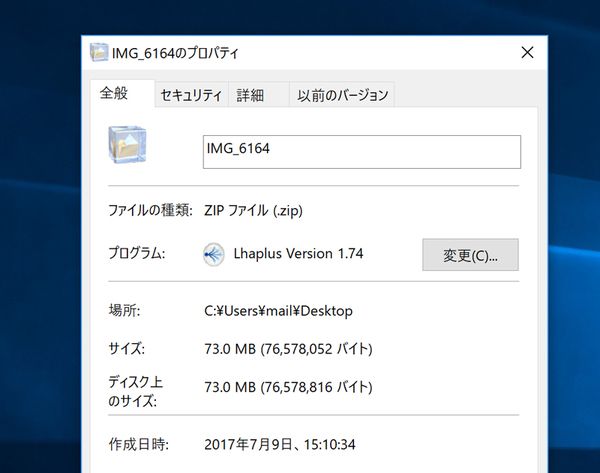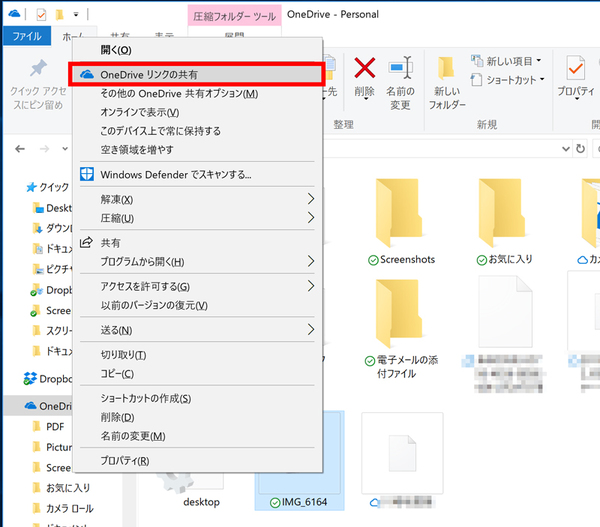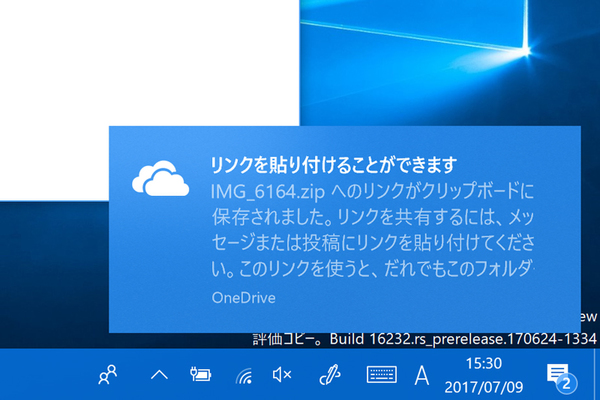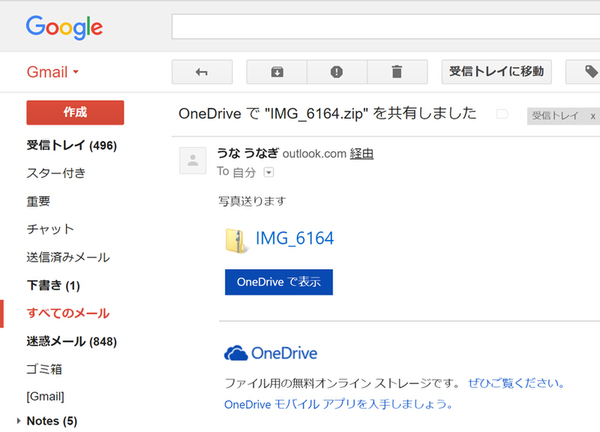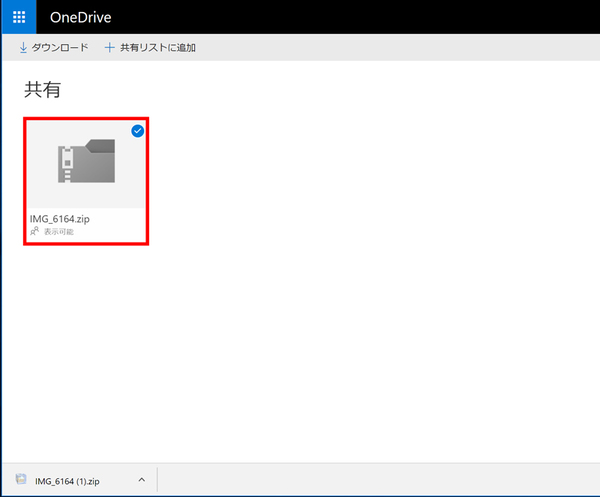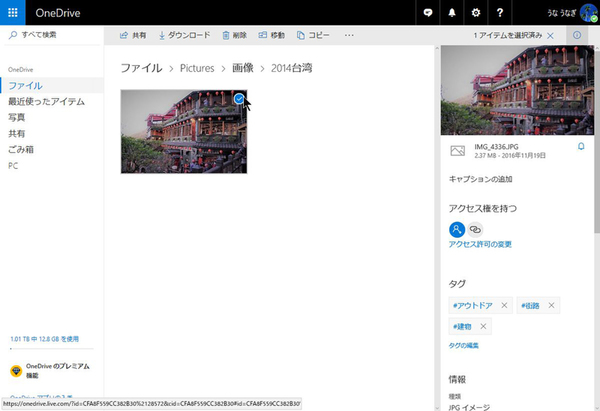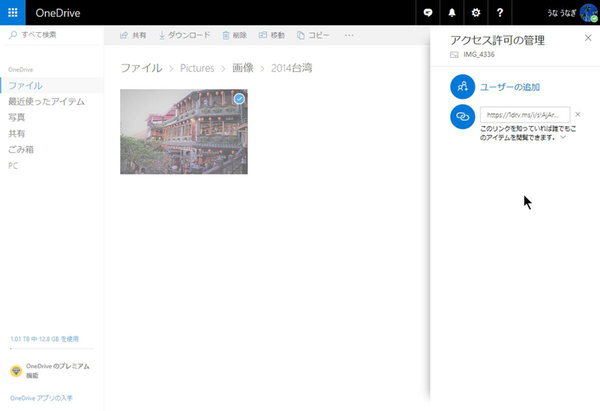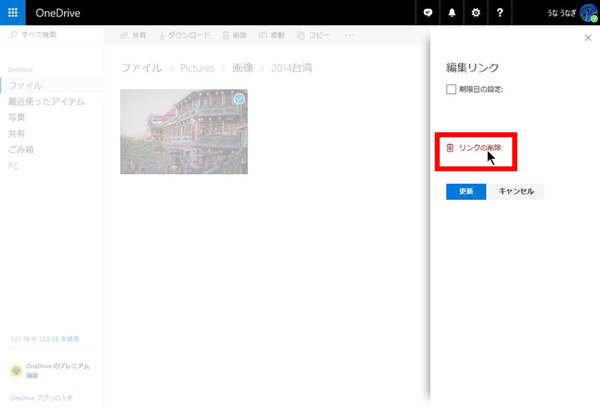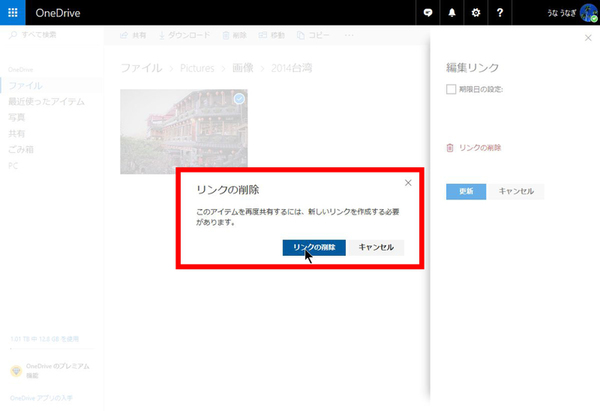ズバッと解決! Windows 10探偵団 第289回
10MB以上のファイルはOneDriveの共有機能で送信する
大きなファイルをメールで渡す方法を教えて
2017年07月12日 09時00分更新
Windows 10の最新情報を常にウォッチしている探偵・ヤナギヤが、Windows 10にまつわるギモンに答える本連載。
基本技から裏技・神技、最新ビルドのInsider Previewの情報まで、ドド~ンと紹介します。
調査依頼
大きなファイルの渡し方を教えて
10MB以上のファイルを知人や取引先に送る場合、メールに添付するのはNG。相手のメールボックスを圧迫してしまったり、相手が外出している場合モバイル通信のパケットを浪費させてしまうためだ。そんな時は、クラウドを経由して送るといい。Windows10ユーザーであれば、標準で搭載されているOneDriveを利用するのが手軽だ。
エクスプローラでOneDriveにあるファイルを右クリックし、「OneDriveリンクの共有」をクリックする。これでダウンロードリンクがコピーされたので、メールなどで送信すればいい。受け取った人は、URLを開くとファイルをダウンロードできる。その際、OneDriveのアカウントは不要だ。URLを受け取った相手は再度URLを第三者に転送することもでき、自由にダウンロードできる。
ファイルをダウンロードしてもらう必要がなくなったなら、URLを無効化しておこう。もちろん、ファイルをOneDriveから削除すればダウンロードできなくなるが、それも面倒。そこで、右クリックメニューの「その他のOneDrive共有オプション」をクリックして、ウェブサイトのOneDriveにアクセスする。そこで画像のオプション画面から、リンクを削除すればいい。これで発行済みのURLが使えなくなる。
これでズバッと解決!
OneDriveの共有リンク機能を使えば、ダウンロード用リンクを生成できるので、相手のメールボックスを圧迫せず、好きなタイミングでダウンロードしてもらうことができる。
Windows 10探偵団は毎週、月・水・日に更新します。お楽しみに!

この連載の記事
-
第358回
PC
Windows 10でヘッドマウントディスプレーなしでMixed Realityを表示する技 -
第357回
PC
Windows 10で自分だけのお気に入り店舗マップを作成する -
第356回
PC
Windows 10のデスクトップに付箋を貼ってメモ管理する -
第355回
PC
注意! Windows 10、ファイルコピー後「Ctrl+Z」でファイル完全削除 -
第354回
PC
気分をアゲる Windows 10をクリスマス仕様にする方法 -
第353回
PC
瞬間起動、常時接続、長時間駆動のAlways Connected PCが登場する -
第352回
PC
ネットワークの種類でプライベートとパブリックの違いを教えて -
第351回
PC
Windows 10の標準アプリをアンインストールする方法 -
第350回
PC
Windowsの新機能「Sets」、複数アプリをひとつのウィンドウに! -
第349回
PC
Windows 10の動作が変になったら新機能「新たに開始」を試そう -
第348回
PC
Windows 10ではゲームのチート行為をシャットアウト! - この連載の一覧へ